
Ecran [Tâche en attente]
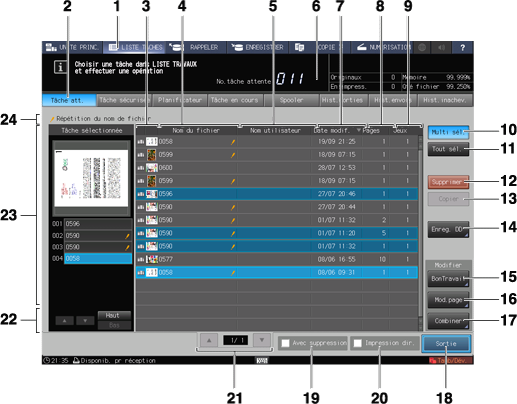
N° | Nom | Description |
|---|---|---|
1 | Onglet [LISTE TRAVAUX] | Appuyez dessus pour afficher l'écran supérieur de la liste de travaux. Le dernier écran [LISTE TRAVAUX] utilisé s'affiche. |
2 | [Tâche en attente] | Appuyez dessus pour afficher l'écran [Tâche en attente]. |
3 | Icône d'aperçu | Affiche sous forme d'icône la première page d'une tâche en attente. Pour les tâches de copie et d'enregistrement créées par la machine, l'icône machine Pour les tâches provenant des tâches réservées, une icône bleue ronde |
4 | [Nom du fichier] | Affiche le nom de fichier d'une tâche en attente. Si vous avez entré un nom de fichier en mettant la tâche copie ou enregistrement en attente, ce nom de fichier est affiché. Si le nom de fichier n'est pas entré, celui du fichier à imprimer s'affiche pour la tâche d'impression et le numéro de quatre chiffres attribué automatiquement s'affiche pour la tâche de copie. Vous pouvez modifier le nom du travail d'impression à votre convenance en utilisant le pilote d'imprimante. Les tâches de même nom sont signalées par la marque Appuyez sur le titre [Nom de fichier] pour trier la liste par nom de fichier. La marque |
5 | [Nom utilisateur] | Dans le cas d'une tâche d'impression, le nom d'utilisateur connecté à l'ordinateur s’affiche. Le nom d'utilisateur n'est pas affiché pour une tâche copie ou enregistrée. Appuyez sur le titre [Nom utilisateur] pour trier la liste par nom d'utilisateur. |
6 | Affichage [No.tâche attente] | Affiche le nombre de tâches en attente. Le nombre maximum d'enregistrements est de 500. L'affichage devient rouge lorsque le nombre de tâches est égal ou supérieur à 451. Si 500 tâches sont en attente, la tâche suivante est rejetée. |
7 | [Date modif.] | Affiche la date de création de la tâche en attente. Cette date sera actualisée dès que la tâche est reproduite ou rappelée depuis le DD. Appuyez sur le titre [Date modif.] pour trier la liste par date. |
8 | [Pages] | Affiche le nombre de pages de la tâche en attente. Appuyez sur le titre [Pages] pour trier la liste en ordre ascendant/descendant du nombre de pages. |
9 | [Jeux] | Affiche le nombre d'exemples à imprimer de la tâche en attente. Appuyez sur le titre [Jeux] pour trier la liste en ordre ascendant/descendant du nombre de jeux. |
10 | [Multi sél.] | Appuyez dessus avant de sélectionner plusieurs tâches en attente. Appuyez dessus, puis sélectionnez les tâches en appuyant dessus dans la liste. Appuyez à nouveau sur [Multi sél.] pour annuler cette fonction. |
11 | [Tout sél.] | Appuyez sur cette touche pour sélectionner toutes les tâches en attente dans la liste. Appuyez sur [Multi sél.] pour annuler cette fonction. |
12 | [Supprimer] | Appuyez sur cette touche pour supprimer la tâche en attente. |
13 | [Copieur] | Appuyez dessus pour copier une tâche en attente sur l'écran [Tâche en attente]. Lorsque la tâche en attente est copiée, la marque |
14 | [Enreg. DD] | Enregistre une tâche en attente sur le disque dur. |
15 | [BonTravail] | Appuyez dessus pour afficher l'écran [ModifierBonTravail] en vue de modifier une tâche en attente à l'aide de la fonction Modifier Bond de travail. Vous pouvez passer de l'écran [ModifierBonTravail] à l'écran [Image modifier page]. |
16 | [Modif. Page] | Appuyez dessus pour afficher l'écran [Image modifier page] en vue de modifier une tâche en attente à l'aide de la fonction Image modifier page. Vous pouvez passer de l'écran [Image modifier page] à l'écran [ModifierBonTravail]. |
17 | [Combiner] | Permet de combiner plusieurs tâches en attente sélectionnées. |
18 | [Sortie] | Appuyez sur cette touche pour imprimer la tâche en attente. Les données du travail constitueront un travail en réserve prêt à être imprimé. |
19 | [Avec suppression ] | Spécifie si la tâche en attente doit être supprimée après sortie. Dans l'affirmative, cochez la case. |
20 | [Impression dir.] | Cochez cette case pour sortir directement une tâche en attente. La méthode de sortie est définie sur [Normal]. Si plusieurs tâches en attente sont sélectionnées, les données sont imprimées selon le nombre de copies spécifié pour chaque tâche. |
21 | Touches de défilement | Permettent de dérouler la liste. Le numéro de page actuelle et le nombre total de pages de la liste sont affichés entre les touches. |
22 | Touche d'exécution d'une tâche sélectionnée | Touche de défilement [ [Haut] ou [Bas] : permet de changer l'ordre de combinaison de plusieurs tâches sélectionnées. |
23 | Tâche sélectionnée | Affiche une image d'aperçu et les conditions de sortie de la tâche sélectionnée dans la liste de tâches en attente. Si vous sélectionnez plusieurs tâches en attente, la liste de ces tâches s'affiche. |
24 | Affichage Marque de duplidation/tâches en cours | Si la liste des tâches en attente comprend des tâches de même nom, [Répétition du nom de fichier] s'affiche. Si une tâche provenant des tâches en cours existe dans la liste des tâches en attente, [Tâches à partir tâch.en cours] s'affiche. |
Vous pouvez programmer la suppression automatique d'une tâche en attente au bout d'une période de temps spécifiée. Pour en savoir plus, voir Période sup auto tâche DD : configuration du délai de suppression automatique des tâches enregistrées sur disque dur.
 s'affiche à gauche de l'icône aperçu et le fond des rangées de ces tâches devient légèrement plus foncé. Les tâches dotées d'une icône bleue ronde sont listées séparément des autres.
s'affiche à gauche de l'icône aperçu et le fond des rangées de ces tâches devient légèrement plus foncé. Les tâches dotées d'une icône bleue ronde sont listées séparément des autres. à droite.
à droite. mark s'affiche à droite d'une tâche dont la sortie est impossible.
mark s'affiche à droite d'une tâche dont la sortie est impossible.

